Como configurar e usar o modo de mesa de cabeceira Apple Watch
Seu Apple Watch não é apenas uma ótima ferramenta diurna; também é super útil à noite. Isso é graças ao modo Nightstand. Aqui está o que você precisa saber quando se trata de configurar e usar o modo de relógio da mesa de cabeceira Apple Watch.
O que é o modo de mesa de cabeceira Apple Watch?
O modo Apple Watch Nightstand transforma seu Apple Watch em um relógio de cabeceira. No momento em que você conecta o Apple Watch a um carregador, ele entra no modo Nightstand, destacando apenas a hora, a data e os alarmes que você configurou. Em seguida, ele vai dormir esperando que você toque nele sempre que precisar ver que horas são.
Durante o carregamento, o Apple Watch sempre permanecerá no modo Nightstand, a menos que você pressione a coroa digital ou o botão lateral. Para todos os relógios anteriores ao Apple Watch Series 5, a tela ficará desligada até que você toque no relógio (tocar na mesa de cabeceira também ativa a tela).
Como configurar o modo de mesa de cabeceira Apple Watch
Por padrão, o modo Apple Watch Nightstand deve ser ativado. Às vezes, porém, por qualquer motivo, ele foi desligado. Veja como habilitá-lo.
No seu iPhone, abra o Assistir aplicativo.
Role para baixo e selecione Em geral.
-
Role para baixo até Modo de cabeceira e ative-o para que o botão fique verde.
Versões posteriores do watchOS chamam essa opção de "Modo noturno".
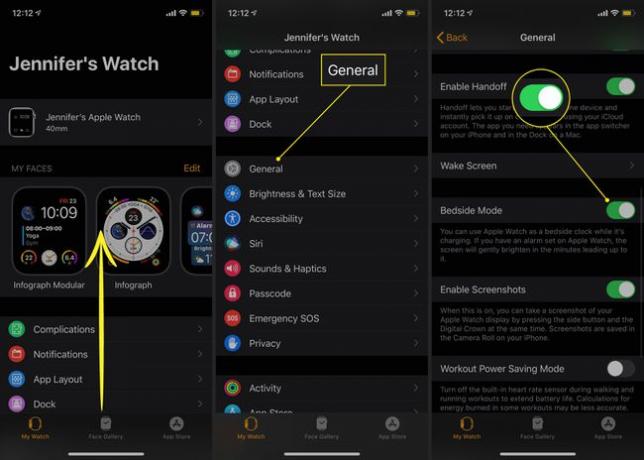
Como definir o alarme no Apple Watch
Em algumas etapas simples, você pode definir facilmente um alarme em seu Apple Watch transformando-o em um despertador de mesa de cabeceira. Aqui está o que você precisa saber.
Abra o Alarmes aplicativo em seu Apple Watch.
Selecione Adicionar Alarme.
-
Gire a coroa digital para ajustar a hora do alarme.
Se o seu relógio está definido para 12 horas, lembre-se de escolher SOU ou PM ao definir a hora.
-
Selecione Definir depois de concluído.
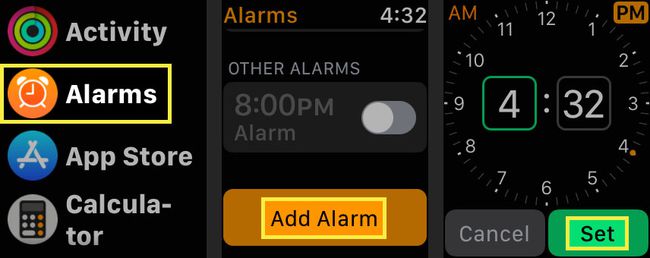
A tela do seu Apple Watch fica lentamente mais brilhante quanto mais perto ele chega da hora do alarme.
-
Para configurá-lo para repetir no mesmo dia todas as semanas, toque no alarme definido e você pode editar a frequência com que ele dispara através do Repetir botão.
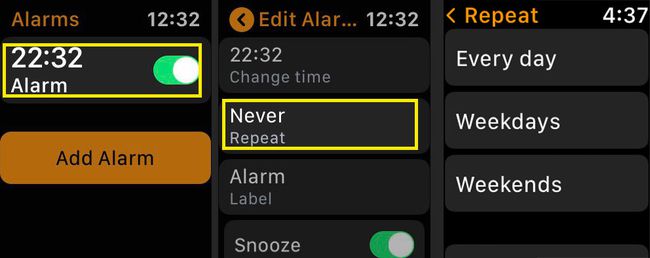
Como definir o alarme do Apple Watch usando seu iPhone
Se você preferir configurar o alarme do Apple Watch por meio do iPhone, as etapas são igualmente simples. Veja como definir um alarme e enviá-lo para o Apple Watch.
Abra o Relógio aplicativo no seu iPhone.
-
Defina um alarme alternando o botão verde.
Como alternativa, você pode criar um novo alarme tocando no sinal de mais.
Abra o Assistir aplicativo.
-
Role para baixo até Relógio e alternar Alertas push do iPhone para que fique verde.
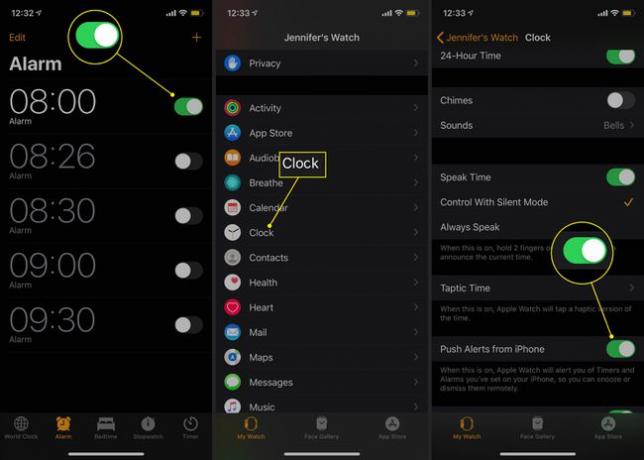
Dicas e truques para o modo de mesa de cabeceira Apple Watch
- Para desligar o alarme do modo Nightstand, pressione o botão lateral.
- Para colocar o alarme em soneca, pressione a Coroa Digital para colocá-lo em soneca por 9 minutos.
- Quando o alarme está tocando, os números na tela ficam amarelos para indicar visualmente que é hora de levantar.
